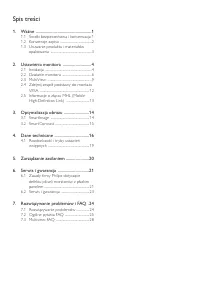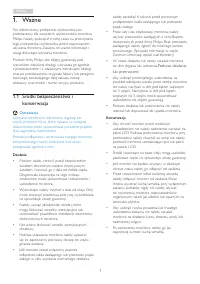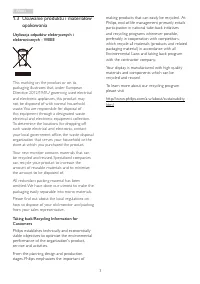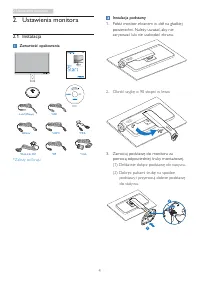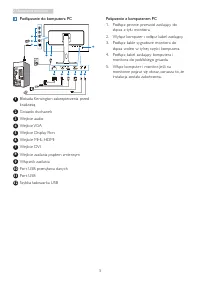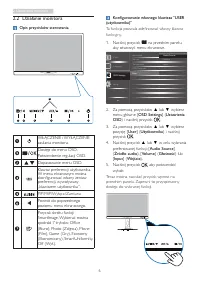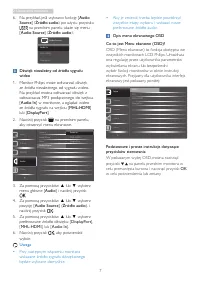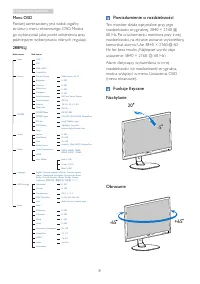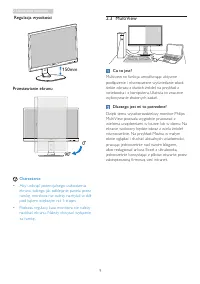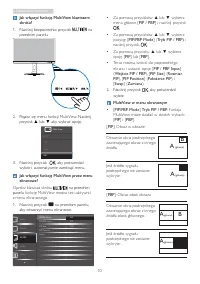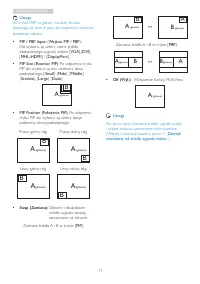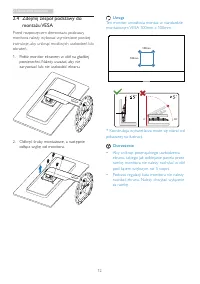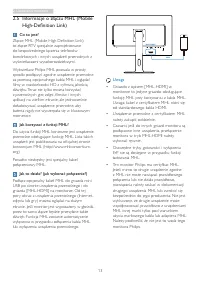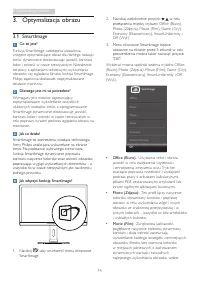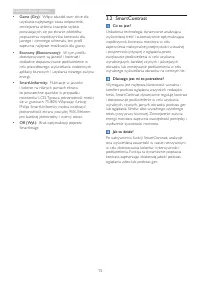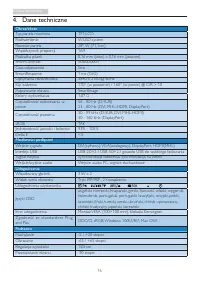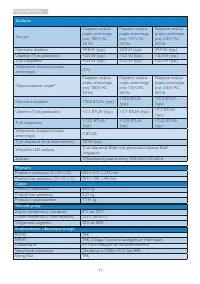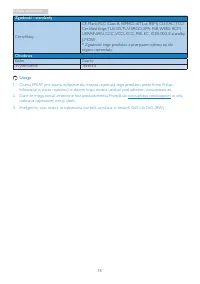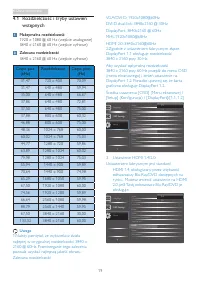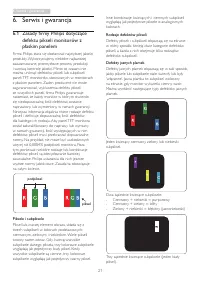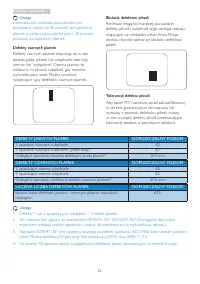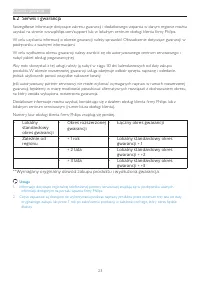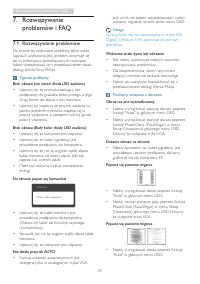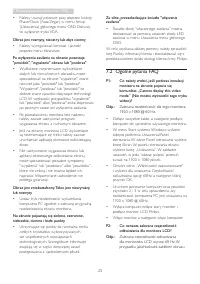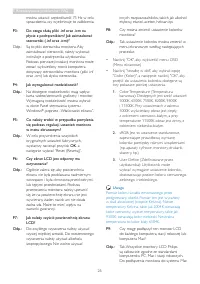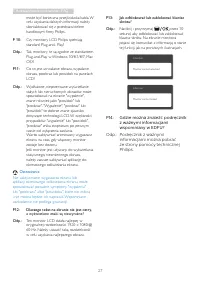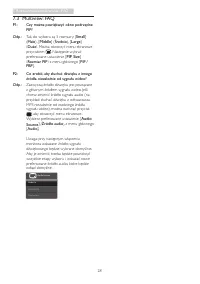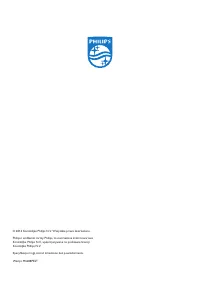Strona 2 - Spis treści
Spis treści 1. Ważne ..................................................... 1 1.1 Środki bezpieczeństwa i konserwacja 1 1.2 Konwencje zapisu .........................................2 1.3 Usuwanie produktu i materiałów opakowania ......................................................3 2. Ustawienia m...
Strona 3 - Ważne; Środki bezpieczeństwa i; Ostrzeżenia; Podczas działania; Konserwacja
1 1. Ważne 1. Ważne Ten elektroniczny podręcznik użytkownika jest przeznaczony dla wszystkich użytkowników monitora Philips. Należy poświęcić trochę czasu na przeczytanie tego podręcznika użytkownika, przed rozpoczęciem używania monitora. Zawiera on ważne informacje i uwagi dotyczące używania monito...
Strona 4 - Konwencje zapisu; Uwagi, przestrogi i ostrzeżenia
2 1. Ważne • Jeśli do wnętrza monitora przedostanie się obca substancja lub woda, należy natychmiast wyłączyć zasilanie i odłączyć przewód zasilający. Następnie, należy usunąć obcą substancję lub wodę i wysłać monitor do punktu naprawczego. • Nie należy przechowywać lub używać monitora w miejscach n...
Strona 6 - Ustawienia monitora; Instalacja; Zawartość opakowania; Instalacja podstawy
4 2. Ustawienia monitora 2. Ustawienia monitora 2.1 Instalacja Zawartość opakowania 288P6LJ *VGA Audio Power *HDMI *DP *MHL *Dual-link DVI *USB © 20 14 K on ink lijk e P hilip s N .V. A ll ri ghts res erve d. U nauth orized duplica tion is a violation of applicable laws. M ade a nd p rint ed in C hi...
Strona 7 - Podłączanie do komputera PC
5 2. Ustawienia monitora Podłączanie do komputera PC 1 7 6 5 4 3 2 9 8 11 10 12 1 Blokada Kensington zabezpieczenia przed kradzieżą 2 Gniazdo słuchawek 3 Wejście audio 4 Wejście VGA 5 Wejście Display Por t 6 Wejście MHL-HDMI 7 Wejście DVI 8 Wejście zasilania prądem zmiennym 9 Włącznik zasilania 10 P...
Strona 8 - Działanie monitora; Ta funkcja pozwala zdefiniować własny klawisz; OSD
6 2. Ustawienia monitora 2.2 Działanie monitora Opis przycisków sterowania 5 4 3 2 1 7 6 WŁĄCZENIE i WYŁĄCZENIE zasilania monitora . Dostęp do menu OSD . Potwierdzenie regulacji OSD.Dopasowanie menu OSD. Klawisz preferencji użytkownika. W menu ekranowym można skonfigurować własny zestaw preferencji,...
Strona 9 - DisplayPort
7 2. Ustawienia monitora 6. Na przykład, jeśli wybrano funkcję [ Audio Source ] ( Źródło audio ) , po użyciu przycisku na przednim panelu ukaże się menu [ Audio Source ] ( Źródło audio ) . MHL-HDMI DisplayPort Audio In Audio Source Dźwięk niezależny od źródła sygnału wideo 1. Monitor Philips może od...
Strona 10 - Menu OSD; Powiadomienie o rozdzielczości
8 2. Ustawienia monitora Menu OSD Poniżej zamieszczony jest widok ogólny struktur y menu ekranowego OSD. Można go wykorzystać jako punkt odniesienia przy późniejszym wykonywaniu różnych regulacji. 288P6LJ Main menu Sub menu Picture Input PIP/PBP OSD Settings Setup Language Color Audio Audio In , MHL...
Strona 11 - Regulacja wysokości; Ostrzeżenie; MultiView; Dlaczego jest mi to potrzebne?
9 2. Ustawienia monitora Regulacja wysokości 150mm Przestawianie ekranu 90 0 Ostrzeżenie • Aby uniknąć potencjalnego uszkodzenia ekranu, takiego jak odklejanie panela przez ramkę, monitora nie należy nachylać w dół pod kątem większym niż 5 stopni. • Podczas regulacji kata monitora nie należy naciska...
Strona 12 - Jak włączyć funkcję MultiView klawiszem; Jak włączyć funkcję MultiView przez menu; Swap
10 2. Ustawienia monitora Jak włączyć funkcję MultiView klawiszem skrótu? 1. Naciśnij bezpośrednio przycisk na przednim panelu. 2. Pojawi się menu funkcji MultiView . Naciśnij przycisk ▲ lub ▼ aby wybrać opcję. PBP Swap Off PIP Multi View P 3. Naciśnij przycisk , aby potwierdzić wybór i automatyczni...
Strona 13 - Uwaga
11 2. Ustawienia monitora Uwaga W tr ybie PBP na górze i na dole ekranu pojawiają się czarne pasy, aby zapewnić właściwe proporcje obrazu. • PIP / PBP Input ( Wejście PIP / PBP ): Do wyboru są czter y różne źródła dodatkowego sygnału wideo: [ VGA ],[ DVI ], [ MHL-HDMI ] i [ DisplayPort ]. • PIP Size...
Strona 14 - Zdejmij zespół podstawy do; Przed rozpoczęciem demontażu podstawy
12 2. Ustawienia monitora 2.4 Zdejmij zespół podstawy do montażu VESA Przed rozpoczęciem demontażu podstawy monitora należy wykonać wymienione poniżej instrukcje, aby uniknąć możliwych uszkodzeń lub obrażeń. 1. Połóż monitor ekranem w dół na gładkiej powierzchni. Należy uważać, aby nie zar ysować lu...
Strona 15 - Informacje o złączu MHL (Mobile; Jak korzystać z funkcji MHL?
13 2. Ustawienia monitora 2.5 Informacje o złączu MHL (Mobile High-Definition Link) Co to jest? Złącze MHL (Mobile High Definition Link) to złącze RTV specjalnie zaprojektowane do bezpośredniego łączenia telefonów komórkowych i innych urządzeń przenośnych z wyświetlaczami wysokorozdzielczymi. Wyświe...
Strona 16 - Optymalizacja obrazu; SmartImage
14 3. Optymalizacja obrazu 3. Optymalizacja obrazu 3.1 SmartImage Co to jest? Funkcja Smar tImage udostępnia ustawienia wstępne optymalizujące obraz dla różnego rodzaju treści, dynamicznie dostosowując jasność, kontrast, kolor i ostrość w czasie rzeczywistym. Niezależnie od pracy z aplikacjami tekst...
Strona 17 - • SmartUniformity:; SmartContrast
15 3. Optymalizacja obrazu • Game (Gry): Włącz obwód over drive dla uzyskania najlepszego czasu odpowiedzi, zmniejszenia drżenia krawędzi szybko poruszających się po ekranie obiektów, poprawienia współczynnika kontrastu dla jasnego i ciemnego schematu, ten profil zapewnia najlepsze możliwości dla gr...
Strona 18 - Dane techniczne; Możliwości podłączeń
16 4. Dane techniczne 4. Dane techniczne Obraz/ekran Typ panela monitora TFT-LCD Podświetlenie W-LED system Rozmiar panela 28'' W (71,1cm) Współczynnik proporcji 16:9 Podziałka pikseli 0,16 mm (pion) x 0,16 mm (poziom) Smar tContrast 50.000.000:1 Czas odpowiedzi 5ms Smar tResponse 1 ms (GtG) Optymal...
Strona 21 - Maksymalna rozdzielczość
19 4. Dane techniczne 4.1 Rozdzielczość i tryby ustawień wstępnych Maksymalna rozdzielczość 1920 x 1080 @ 60 Hz (wejście analogowe) 3840 x 2160 @ 60 Hz (wejście cyfrowe) Zalecana rozdzielczość 3840 x 2160 @ 60 Hz (wejście cyfrowe) Częst. poz. (kHz) Rozdzielczość Częst. pion. (Hz) 31,47 720 x 400 70,...
Strona 22 - Zarządzanie zasilaniem
20 5. Zarządzanie zasilaniem 5. Zarządzanie zasilaniem Jeśli kar ta graficzna obsługuje standard VESA DPM lub jeśli zainstalowano w komputerze odpowiednie oprogramowanie, monitor może automatycznie zmniejszać zużycie energii, gdy nie jest używany. Po wykr yciu sygnału wejścia z klawiatur y, myszy lu...
Strona 23 - Serwis i gwarancja; Zasady firmy Philips dotyczące; Piksele i subpiksele; piksel
21 6. Serwis i gwarancja 6. Serwis i gwarancja 6.1 Zasady firmy Philips dotyczące defektu pikseli monitorów z płaskim panelem Firma Philips stara się dostarczać najwyższej jakości produkty. Wykorzystujemy niektóre najbardziej zaawansowane, przemysłowe procesy produkcji i surową kontrolę jakości. Mim...
Strona 24 - Bliskość defektów pikseli
22 6. Serwis i gwarancja Bliskość defektów pikseli Ponieważ mogą być bardziej zauważalne defekty pikseli i subpikseli tego samego rodzaju, znajdujące się niedaleko siebie, firma Philips określa również tolerancje bliskości defektów pikseli. Tolerancje defektu pikseli Aby panel TFT monitora został za...
Strona 25 - Łączny okres gwarancji
23 6. Serwis i gwarancja 6.2 Serwis i gwarancja Szczegółowe informacje dotyczące zakresu gwarancji i dodatkowego wsparcia w danym regionie można uzyskać na stronie www.philips.com/suppor t lub w lokalnym centrum obsługi klienta firmy Philips.W celu uzyskania informacji o okresie gwarancji należy spr...
Strona 26 - Rozwiązywanie problemów i FAQ; Rozwiązywanie; Rozwiązywanie problemów; Typowe problemy
24 7. Rozwiązywanie problemów i FAQ 7. Rozwiązywanie problemów i FAQ 7.1 Rozwiązywanie problemów Na stronie tej omówiono problemy, które może naprawić użytkownik. Jeśli problem utrzymuje się po wypróbowaniu przedstawionych rozwiązań, należy skontaktować się z przedstawicielem działu obsługi klienta ...
Strona 27 - Ogólne pytania FAQ; Zalecana rozdzielczość dla tego monitora:
25 7. Rozwiązywanie problemów i FAQ • Należy usunąć pionowe pasy poprzez funkcję Phase/Clock (Faza/Zegar) w menu Setup (Ustawienia) głównego menu OSD. Dotyczy to wyłącznie tr ybu VGA. Obraz jest rozmyty, nieostry lub zbyt ciemny • Należy wyregulować kontrast i jasność poprzez menu ekranowe. Po wyłąc...
Strona 28 - OK
26 7. Rozwiązywanie problemów i FAQ można ustawić częstotliwość 75 Hz w celu sprawdzenia, czy wyeliminuje to zakłócenia. P3: Do czego służą pliki .inf oraz .icm na płycie z podręcznikiem? Jak zainstalować sterowniki (.inf oraz .icm)? Odp.: Są to pliki sterownika monitora. Aby zainstalować sterowniki...
Strona 29 - P14: Gdzie można znaleźć podręcznik
27 7. Rozwiązywanie problemów i FAQ może być konieczna przejściówka kabla. W celu uzyskania dalszych informacji należy skontaktować się z przedstawicielem handlowym firmy Philips. P 10: Czy monitor y LCD Philips spełniają standard Plug-and- Play? Odp.: Tak, monitor y te są zgodne ze standardem Plug-...
Strona 30 - Small
28 7. Rozwiązywanie problemów i FAQ 7.3 Multiview: FAQ P1: Czy można powiększyć okno podrzędne PIP? Odp.: Tak, do wyboru są 3 rozmiar y: [ Small ] ( Małe ), [ Middle ] ( Średnie ), [ Large ] ( Duże ) . Można otworzyć menu ekranowe przyciskiem . Następnie wybrać preferowane ustawienie [ PIP Size ] ( ...